Fonctionnalités XLIM
XLIM (prononcé : « slim ») est un acronyme qui signifie « XMPie en fait plus avec moins ». Cette technologie de composition de XMPie augmente considérablement la vitesse de génération des fichiers de sortie d'impression pour les conceptions graphiques simples (impression). Ces conceptions sont exportées par uCreate en tant que fichiers ".xlim" et peuvent être téléchargées dans une campagne uProduce. UProduce inclut les algorithmes qui traitent les documents dynamiques XLIM permettant de générer des fichiers de sortie d'impression d'une manière extrêmement rapide et efficace.
Ce qui suit sont toutes les fonctionnalités XLIM.
Production
Formats de sortie
Le moteur de composition XLIM prend en charge les formats de sortie suivants :
-
PostScript
-
VPS, référence externe aux images (Ressources d’actif)
-
VIPP, référence externe aux images (Ressources d’actif)
-
PPML (utilisant le codage Base64 pour les données internes ), référence externe pour les images (ressources Assets), version 1.5 ou 2.1
-
Sélection de l'utilisateur : PPML version 1.5 ou 2.1, la balise JOB est utilisée pour PPML version 1.5 et DOCUMENT_SET pour PPML version 2.1 comme balise autour du contenu.
-
PDF (soit un PDF pour tous les destinataires soit des PDF multiples, un par destinataire)
-
PDF/VT
-
Génération d’épreuves PDF et JPEG
Options liées à la production
XLIM prend en charge les options suivantes relatives à la production :
-
Création de plusieurs copies (valeurs dynamiques et statiques)
-
Imposition de copie en répétition
-
Fond perdu : Fond perdu agrandit la taille de la page de conception d'origine par les mesures de fond perdu et place tous les éléments en conséquence (décalage en fonction du fond perdu).
-
Objets de contenu Visibilité Calques et Pages
-
Sélection des support dynamiques
-
L’aperçu/épreuvage/production de fichiers PDF prend en charge le mode RVB des nuanciers de gamme de couleurs , à l'exclusion des couleurs d'accompagnement.
À noter que ces PDF seront imprimés dans la gamme de couleurs CMJN, mais peuvent être affichés dans les navigateurs Web en RVB.
Cette règle s'applique également aux productions JPG et PNG.
Éléments de page
XLIM prend en charge les éléments de page suivants dans un document :
-
Objets du document pris en charge :
-
Blocs de texte
-
Blocs graphiques
-
Paragraphes de textes avec blocs graphiques insérés, dans lesquels chaque bloc inséré comporte une image unique. Pour plus d'informations sur les fonctionnalités prises en charge pour les zones insérées, voir la section «Contenu intégré » ci-dessous.
-
-
Couleur d’arrière-plan (ordinaire, pas de dégradé, y compris la teinte).
-
Gestion du débordement/soupassement
-
Gestion de la politique de débordement
-
Algorithmes de mise à l’échelle (trop long, trop court et les deux. Utilise une recherche binaire pour une récupération rapide des meilleurs modificateurs d’algorithme d’ajustement) :
-
Hauteur de ligne
-
Taille de caractères
-
-
-
La composition de texte dans XLIM est légèrement différente d’InDesign :
-
Les mots sont déplacés sur la ligne suivante lorsque l’espace sur la ligne actuelle n’est pas suffisant.
-
La coupure (césure) se produit uniquement lorsque la ligne suivante n'a pas assez d'espace pour contenir le mot (recherche du « meilleur ajustement »).
-
Les espaces sont retirés du début d’une ligne si elle est « cassée ».
-
-
L’option « Supprimer les espaces inutiles » est toujours activée.
-
Transformations de bloc (inclinaison, rotation, etc.).
-
Caractéristiques de paragraphe :
-
Alignement, alignement de la dernière ligne et justification
-
Taille de l’espacement entre les paragraphes (espace avant et espace après)
-
Alignement vertical des blocs de texte InDesign
-
Blocs d’image InDesign liés
-
Indentation gauche et droite des paragraphes à partir des bords gauche et droit (respectivement) du bloc
-
-
Bords unis (couleur ordinaire, pas de dégradé, y compris la teinte).
-
Contenu intégré
-
Tableaux
Images
XLIM prend en charge les fonctionnalités d’image suivantes :
-
Types d’images :
-
PNG, transparence comprise
-
JPEG—JPEG ligne de base
-
TIFF - base TIFF 6,0, y compris TIFF monochrome colorisé (voir «XLIM pour TIFF » ci-dessous).
-
EPS
-
PDF - pour les formats de sortie PDF ou PDF/VT uniquement
-
-
Transformation de l'image - à l'intérieur du cadre de l'image .
-
Gestion des actifs d'image manquants- y compris l'émission du code d'image manquant.
-
Gestion des liens manquants - XLIM traite les ressources de document manquantes qui ne sont pas des ressources. Les liens manquants sont remplacés par les représentations du code d’image manquante.
-
Modes d'ajustement d'image-XLIM prend en charge la plupart des propriétés du graphique dynamique. Ce sont les seules exceptions :
-
Ajuster le contenu proportionnellement : Seul l'ancrage d'image en haut à gauche est pris en charge.
-
Ajuster proportionnellement & centrer : Non pris en charge.
-
Images dynamiques uChart
uChart de XMPie est utilisé pour générer des images de graphiques dynamiques dans un document InDesign. A partir de PersonalEffect version 4.5, vous pouvez également produire des images graphiques dynamiques dans une production XLIM.
Les restrictions suivantes s’appliquent :
-
uChart n’est pas pris en charge lors de la génération d’images JPG depuis une production XLIM.
-
Il n’est pas possible d’afficher, d’ajouter ou de modifier des graphiques uChart dans uEdit. Les boîtes graphiques InDesign contenant des graphiques uChart sont verrouillées à l’édition. Ces cadres restent inchangés dans le document XLIM et sont traités normalement pendant une production XLIM dans uProduce.
XLIM pour TIFF
La prise en charge XLIM des images TIFF suit de près la spécification TIFF 6.0 Baseline, tout en ajoutant des fonctionnalités provenant du reste des spécifications TIFF 6.0 (principalement la prise en charge de CMJN).
Les fonctionnalités prises en charge comprennent entre autres :
-
TIFF 1 bit /Double niveau :
-
Les bits de valeur 1 apparaissent avec la couleur appliquée dans InDesign.
-
Les bits de valeur 0 sont transparents (masque).
-
-
Images de niveaux de gris, de CMYK et de RGB (pas de support de données colorimétriques, RGB complet et palette RGB).
-
Les images de niveaux de gris utiliseront les couleurs de fond appliquées au bloc et aux images dans InDesign pour définir leur couleur et se rapporteront aux données d’image pour définir le pourcentage particulier de pixels de cette couleur. Le niveau de gris réel peut être obtenu en définissant la couleur de premier plan d’image sur noir et le fond de la boîte sur blanc (qui sont les valeurs par défaut).
-
Les images doivent être dépouillées (pas de mosaïque). Les bandes uniques ou multiples sont prises en charge.
-
S'il n'y a pas d'informations de résolution, l'image utilisera la logique InDesign pour afficher la même image.
-
Les compressions supportées (avec référence à linformation dimage pertinente) sont les suivantes : non compressé, CCITT G3/G4, LZW et PackBits.
-
FillOrder 1 et 2 sont pris en charge.
-
Il ne doit y avoir qu’une seule image dans chaque fichier (sinon, seule la première image sera utilisée).
-
Les informations de transparence (alpha associées et non associées) ne sont pas prises en charge et créeront une sortie corrompue car les bits alpha ne sont pas ignorés.
Texte
XLIM prend en charge les fonctions de texte suivantes :
-
Couleur de premier plan (couleur ordinaire, pas de dégradé, y compris la teinte).
-
Types de police : OTF, TTF, Type 1 (même que uProduce) et polices unicode (Symbole compris).
-
Débordement automatique : Duplique les pages jusqu'à ce que tout le texte soit ajusté dans le document.
-
Crénage : contrôle l’espace entre deux caractères. XLIM prend en charge les méthodes de crénage métrique et manuel. Il ne prend pas en charge la méthode optique.
-
Suivi : applique l’espacement entre les caractères dans un bloc de texte sélectionné. Les paramètres de suivi sont toujours manuels. Vous définissez la quantité d’espace à insérer entre deux caractères.
-
Objets de contenu Fichier texte : texte en clair (c.-à-d. fichier *.txt contenant uniquement des chaînes) et fichiers XNIP (*.xnip). À noter que les fichiers XNIP ne sont pas pris en charge par uEdit.
-
Gestion des actifs Texte manquants (y compris l’émission du code d’image manquante).
-
Indices et exposants : les paramètres des indices et exposants sont définis au niveau document.
-
Soulignement et barré : uniquement pris en charge pour les types de ligne solide. Les paramètres pris en charge sont les suivants : Épaisseur, Décalage, Couleuret Teinte. Les paramètres Couleur d’espace, Teinte d’espace et Surimpression ne sont pas pris en charge puisqu’ils s’appliquent à des lignes non solides.
-
Caractère ‘Indentation ici’
-
Puces et numérotation : avec les limitations suivantes :
-
La police de la puce est ignorée — la police du paragraphe écrasera tout attribut de police spécial des puces ou des numéros de la liste.
-
La définition des puces et des numéros prend en charge uniquement les caractères spéciaux suivants :
-
^# numéro actuel au niveau actuel
-
^1-^9 numéro actuel au niveau spécifié
-
^t tab, cohérent avec la prise en charge des tabulations dans XLIM
-
-
L’alignement des puces est ignoré.
-
Les options de « Liste » sont ignorées. Vous ne pouvez pas continuer à utiliser les listes à puces et numérotées sur différents articles de texte, que ces articles se trouvent dans le même document ou dans des documents différents.
-
-
Interlignage
Remarque : La fonctionnalité puces et numérotation d'InDesign est prise en charge dans les productions XLIM utilisant uProduce ainsi que dans les applications uEdit.
Contenu intégré
XLIM prend en charge le contenu intégré suivant :
-
Images : le contenu du bloc intégré pris en charge l’est uniquement avec les images (ce qui signifie, pas de texte dans le bloc intégré , pas d'arrière-plan, etc.).
-
Caractéristiques de l'image : toutes les caractéristiques de l'image décrites dans Images sont prises en charge lorsqu'elles sont en ligne.
-
Bordure et remplissage : pris en charge pour les boîtes intégrées.
Lignes
XLIM prend en charge les propriétés de ligne suivantes :
-
Lignes droites : deux points dans le chemin d’accès.
-
Couleur : couleur unie, sans dégradé, y compris la teinte.
Tableaux
La plupart des fonctions de tableau et de cellule d’InDesign sont prises en charge, à l’exception des suivantes :
-
Paramètres Ignorer le premier et Ignorer le dernier dans Fonds: : toute valeur autre que 0 n’est pas prise en charge.
-
Première ligne de base pour les options Texte : seul Ascendant est pris en charge.
-
L’option Garder avec la ligne suivantede Lignes et colonnes n’est pas prise en charge.
-
Les Traits diagonaux ne sont pas pris en charge.
En outre, XLIM prend en charge les fonctions de tableau suivantes :
-
Tableaux dynamiques et statiques
-
Fonction de tableau vide : Lorsqu’il ne contient aucune donnée, le tableau dynamique n’est pas visible.
-
Les options Bordure et Fonds sont les mêmes que pour les blocs : couleurs pleines sans dégradés.
-
La prise en charge du contenu de cellule est la même que pour les blocs de texte.
Prise en charge de toutes les fonctionnalités d’objet statique InDesign
À partir de PersonalEffect version 4.5, toutes les fonctions InDesign des objets statiques (c'est-à-dire les objets de conception qui ne sont pas balisés avec des objets de contenu) sont entièrement prises en charge.
La production XLIM propose des fonctionnalités étendues en termes de rendu des objets InDesign qui ne sont pas pris en charge, en convertissant les objets du document statiques en images. Une image produite dans ce processus est commune à tous les destinataires ; par conséquent, elle ne peut pas contenir de contenu dynamique. XLIM ne convertit pas les objets de conception qui incluent des polices manquantes ou dont l'attribut est défini sur « non imprimable ».
Les images des objets InDesign convertis sont stockées dans un dossier désigné, au même emplacement que le fichier XLIM. Le nom du dossier répond au format suivant :
<Nom de document InDesign>_Resources
Cependant, les images converties produites lors de l'empaquetage d'un fichier d'assemblage XLIM (DPKG) ou d'un fichier d'assemblage de campagne XLIM (CPKG) sont stockées dans un emplacement différent : le dossier Resources du fichier d'assemblage.
Lors de l’importation de fichiers DPKG, CPKG ou XLIM (INDX) dans InDesign, les objets du document statiques deviennent éditables.
Directives d’utilisabilité
Lorsque vous produisez un document XLIM contenant des objets de conception non pris en charge, vous devez prendre en compte les points suivants :
Utilisation de la transparence
XLIM ne prend pas en charge la transparence (à l'exception de la transparence des images PNG).
XLIM fusionne les objets transparents superposés en une image unique.
La figure suivante illustre un exemple de document InDesign qui inclut deux zones statiques (c'est-à-dire des zones qui n'incluent pas de contenu dynamique) : un bloc transparent (bloc A) placé sur un bloc rempli d'un dégradé de couleur (bloc B). Puisque les deux zones sont superposées et ne peuvent être gérées séparément, XLIM les fusionne en une seule image.
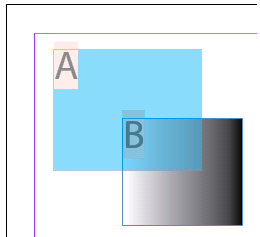
Notez que dans cet exemple, si soit le bloc A soit le bloc B avaient un contenu dynamique, XLIM ne serait pas en mesure de fusionner les deux zones et produire l’image.
De plus, afin de maintenir l'ordre Z de plusieurs objets qui se chevauchent lorsqu'un (ou plusieurs) d'entre eux utilisent la transparence, XLIM peut convertir tous les objets qui se chevauchent en une seule image.
La figure suivante montre un exemple de quatre objets qui sont superposés : les blocs A, B, C et D. Les blocs sont empilés les uns sur les autres ; le bloc A étant à l'arrière et le bloc transparent D à l' avant. Si seules les blocs A, C et D avaient été converties en une image, l’ensemble de la mise en page serait erronée, du fait que le bloc B serait placé à l’arrière ou à l’avant de la pile et non entre le bloc A et le bloc C. Pour maintenir l’ordre Z de ces blocs, XLIM fusionne les quatre blocs - y compris le bloc B, qui n’est pas superposé au bloc transparent D - en une image unique.
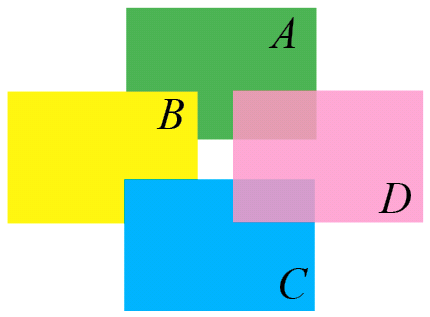
Habillage de texte
Bien que la fonctionnalité habillage de texte d'InDesign ne soit pas prise en charge par XLIM, vous pouvez toujours produire des documents InDesign contenant des objets habillage. Cette capacité dépend des conditions suivantes :
-
L’objet d’habillage ne doit pas comporter de propriété pouvant modifier son apparence. Par exemple, n’utilisez pas l’option Ajuster le bloc au contenu, du fait qu’il pourrait modifier la taille du bloc.
-
Le bloc affecté ne doit pas contenir d’objet dynamique.
La figure suivante présente un exemple d’objet d’habillage (bloc A) qui affecte le texte dans un bloc superposé (bloc B). Le bloc affecté (B) doit contenir du contenu statique pour permettre à XLIM de générer l’image appropriée.
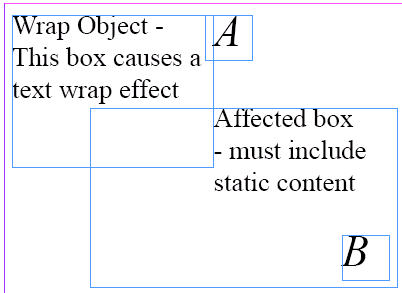
uEdit
Les utilisateurs uEdit doivent prendre les paramètres suivants en considération :
-
Un objet uEdit créé en fusionnant deux objets InDesign ou plus hérite des attributs de verrouillage de tous les blocs fusionnés. Par exemple, si l’emplacement choisi pour l’option de verrouillage d’uEdit est sélectionnée pour une image et que cette même option est désélectionnée pour une autre image, l'image créée en fusionnant ces deux zones sera assujettie de l’option sélectionnée.
-
Le contenu d'un objet InDesign converti en image ne peut pas être modifié dans uEdit.
